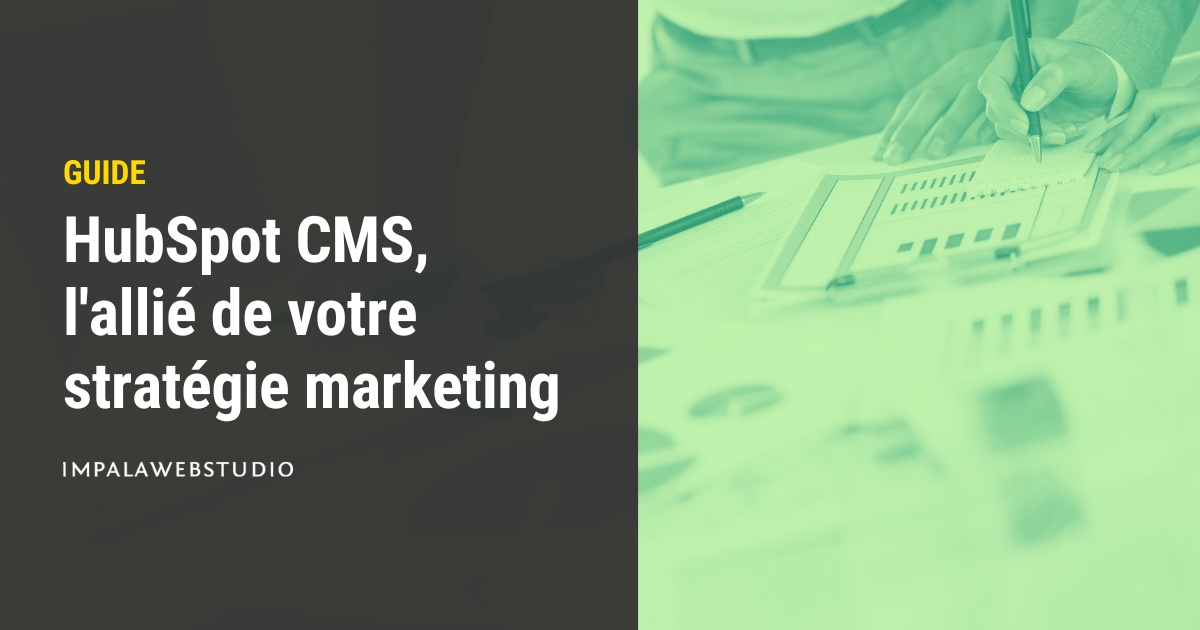Sommaire
- Pourquoi utiliser Hubspot Calendar pour gérer vos rendez-vous ?
- Les 3 types de liens de rdv dans HubSpot
-
Configurez Hubspot Calendar en 9 étapes
- Étape 1 : Synchronisez votre calendrier
- Étape 2 : Créez votre premier lien de rdv
- Étape 3 : Remplissez les infos principales
- Étape 4 : Définissez vos plages de disponibilité
- Étape 5 : Ajoutez vos questions de qualification
- Étape 6 : Définissez le message de confirmation
- Étape 7 : Ajoutez des rappels automatiques
- Étape 8 : Paramétrez une notification
- Étape 9 : Intégrez le calendrier sur vos supports marketing
- Battle : HubSpot Calendar VS Calendly
- Conclusion
La prise de rendez-vous est souvent un casse-tête pour les équipes commerciales. Entre les allers-retours pour trouver un créneau disponible et le suivi des prospects, vous pouvez perdre du temps. Avec HubSpot Calendar, vous avez une solution simple, efficace et parfaitement intégrée à votre CRM, pour gérer vos rendez-vous.
Dans cet article, je vous explique comment et pourquoi utiliser la fonctionnalité de prise de rendez-vous fournie par HubSpot.
Pourquoi utiliser HubSpot Calendar pour gérer vos rendez-vous ?
Synchronisation automatique avec Google/Outlook
HubSpot Calendar se connecte directement à vos calendriers Google ou Outlook. Cela signifie que vos créneaux de disponibilité sont toujours à jour, évitant tout risque de doublon ou d’erreur. Plus besoin de jongler entre différents outils : tout est centralisé.
Gain de temps grâce à l’automatisation
HubSpot vous permet d’envoyer des rappels automatiques avant chaque rendez-vous. Vous n’avez plus à courir après chaque prospect (et donc vous avez moins de “no-show”). En fonction de votre abonnement HubSpot, vous pouvez créer plusieurs liens de prise de rendez-vous selon le type de meeting (rendez-vous de prospection, potentiel partenariat, call client…).
Intégration native avec le CRM pour un suivi optimal
Chaque rendez-vous pris via HubSpot Calendar est automatiquement enregistré dans le CRM HubSpot. Vous gardez ainsi une vue complète sur toutes vos interactions avec vos prospects, depuis le premier contact jusqu’à la signature. Ce suivi intégré garantit une gestion fluide et efficace de votre pipeline commercial.
Les 3 types de liens de rendez-vous dans HubSpot
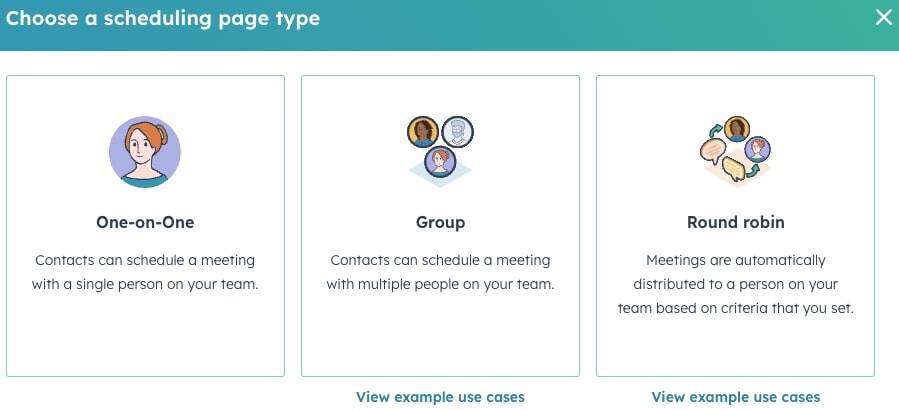
Planification individuelle / one-to-one
C’est le lien de prise de rendez-vous par excellence.
Vous partagez un lien unique permettant à vos prospects de choisir un créneau parmi vos disponibilités, directement dans votre calendrier.
Idéal pour : Les commerciaux qui souhaitent gérer leur propre emploi du temps et organiser des appels de découverte ou des démonstrations produits.
Exemple concret : Un responsable commercial propose une démo de son produit à un prospect intéressé. Grâce à un lien de planification one-to-one, le prospect choisit un créneau qui lui convient.
💥 Pour aller plus loin
Découvrez les 5 fonctionnalités phares du CRM HubSpot pour faciliter votre process commercial.Round-Robin (tournant)
C’est l’option parfaite pour les équipes qui partagent la gestion des rendez-vous.
Ce type de lien permet de répartir automatiquement les créneaux réservés entre les membres disponibles de votre équipe, selon leur calendrier.
Idéal pour : Les équipes commerciales ou de support qui souhaitent garantir une réponse rapide aux prospects, tout en répartissant la charge de travail équitablement.
Exemple concret : Un prospect remplit un formulaire de demande sur votre site. Le système lui propose un créneau disponible et assigne automatiquement le rendez-vous au commercial libre le plus rapidement.
Réunions collectives
C’est la solution idéale pour planifier des rendez-vous nécessitant plusieurs intervenants.
Avec ce lien, HubSpot vérifie les disponibilités de chaque participant et propose uniquement des créneaux où tout le monde est libre.
Idéal pour : Les réunions complexes ou stratégiques impliquant plusieurs membres de votre équipe, comme un commercial, un développeur et un manager.
Exemple concret : Un prospect a des questions sur les APIs disponibles sur votre SaaS. Le lien de réunion collective propose un créneau où le commercial, le product owner et le lead developper peuvent tous participer.
Configurez HubSpot Calendar en 9 étapes
Étape 1 : Synchronisez votre calendrier professionnel
Pour garantir que vos rendez-vous s’intègrent parfaitement à votre emploi du temps, HubSpot Calendar doit être synchronisé avec votre calendrier professionnel (Google Agenda ou Outlook).
Comment faire ?
- Rendez-vous dans votre portail HubSpot
- Cliquez sur “Paramètres” en haut de votre portail puis “Général” -> “Calendrier”
- Connectez votre agenda
Une fois la connexion établie, vos disponibilités sont automatiquement mises à jour en fonction de vos autres rendez-vous.
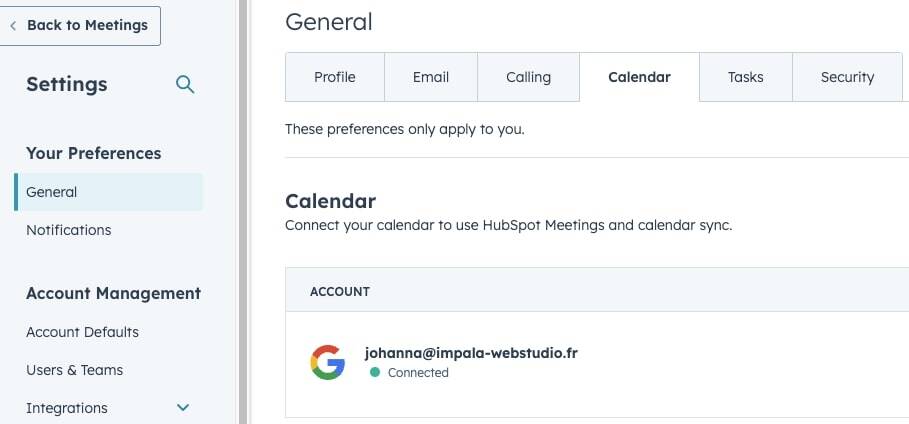
Étape 2 : Créez votre premier lien de rendez-vous
- Accédez à “Bibliothèque” -> “Planificateur de Réunions” dans le menu principal.
- Choisissez parmi les trois types de liens de rendez-vous proposés
Pour cet exemple, nous nous concentrons sur la réunion “one-to-one”.
Étape 3 : Remplissez les informations principales
Ici vous pouvez remplir :
- le nom interne de votre lien de prise de rendez-vous (exemple : R1 prospection)
- le choix commercial en charge du rendez-vous
- le titre de l'événement visible par l’utilisateur (exemple : échange de découverte)
- la localisation du rendez-vous (vous avez le choix entre Google Meet ou Zoom par défaut pour vos rendez-vous en visioconférence)
- la possibilité pour l’utilisateur, ou non, d’annuler et de reprogrammer le rendez-vous initialement pris
- la description du rendez-vous, visible par l’utilisateur
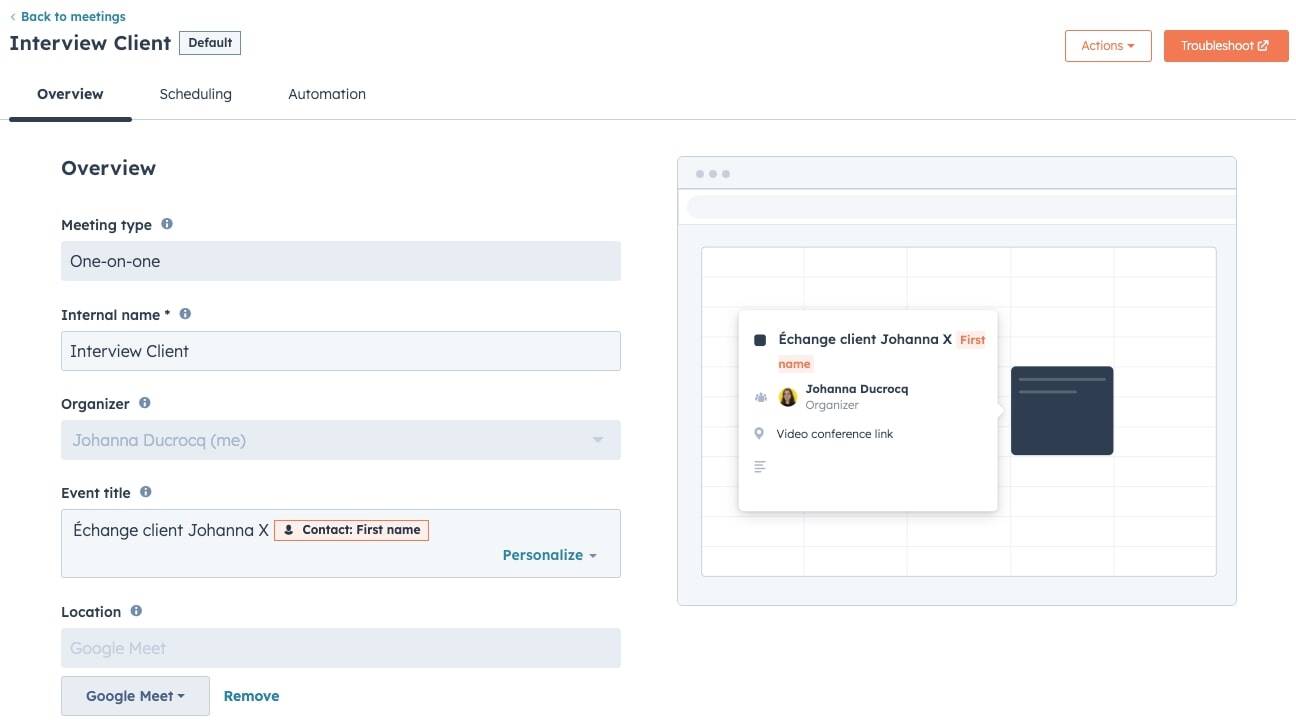
Étape 4 : Définissez vos plages de disponibilité
Puis, déterminez quand l’utilisateur pourra prendre rendez-vous avec vous ou le commercial en question.
Voici les informations à remplir pour bien paramétrer vos disponibilités :
- la durée du rendez-vous
- le fuseau horaire
- les plages de disponibilité jour après jour ou par semaine
- la date la plus tardive à laquelle un utilisateur peut prendre rendez-vous (les 4 prochaines semaines par exemple)
- le temps de battement minimum avant et après chaque rendez-vous pris (15 minutes par exemple)
- le temps minimum requis avant une prise de rendez-vous le jour-même (exemple : votre prochain rendez-vous doit être dans 15 minutes au plus tôt et ne peut pas être programmé dans votre agenda instantanément)
Étape 5 : Ajoutez vos questions de qualification
Maintenant, déterminez les informations que l’utilisateur doit remplir pour prendre rendez-vous.
Pré-requis : pour ajouter des champs personnalisés à votre formulaire de prise de rendez-vous, il vous faut une licence HubSpot Sales Starter.
Parmi les plus communes :
- Prénom
- Nom
- Téléphone
- Une ou deux questions de qualification en fonction de votre activité (exemple : “Quand envisagez-vous de choisir votre SaaS ?” -> ASAP / le mois prochain / je veux juste me renseigner)
💡Astuce
Si vous avez besoin de rendez-vous en volume, évitez de surcharger le questionnaire. Plus il y a de champs, moins l’utilisateur ira au bout du formulaire. Cependant, si vous souhaitez prioriser la qualité des rendez-vous, vous pouvez ajouter plus de questions.Étape 6 : Définissez le message de confirmation de prise de rendez-vous
Deux possibilités s’offrent à vous :
- afficher le message de confirmation par défaut fourni par HubSpot (“Vous avez rendez-vous avec X. Une invitation vous a été envoyée par email.)
- rediriger l’utilisateur vers un lien externe ou une page réalisée sur le CMS HubSpot
Étape 7 : Ajoutez des rappels automatiques
À ce stade, vous pouvez gérer ce qu’il se passe après la prise de rendez-vous.
Vous pouvez :
- activer un email de confirmation automatique (il n’est pas personnalisable)
- définir des rappels automatiques par email (ces emails sont personnalisables)
🎓 Bonne pratique
Nous vous recommandons d’envoyer 3 rappels.Exemple :
- un premier rappel à J-5
- un deuxième rappel à J-1
- un dernier rappel une heure avant
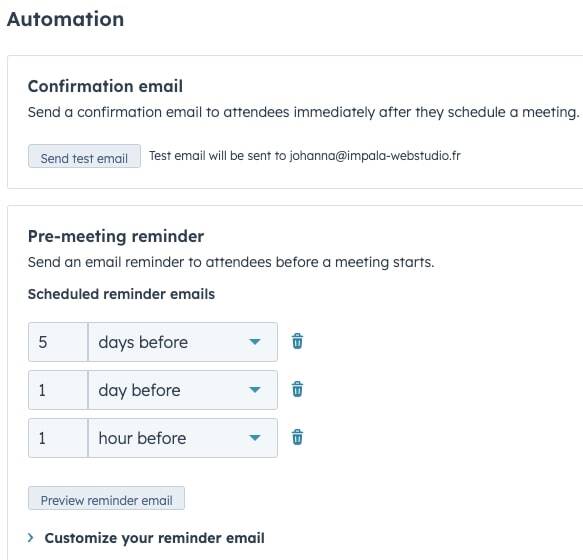
Étape 8 : Paramétrez une notification interne
Abonnement requis : HubSpot Marketing Pro
Dès que quelqu’un prend rendez-vous avec vous, vous pouvez paramétrer une notification interne.
Pour cela :
- Rendez-vous dans “Automatisations” -> “Workflows”
- Cliquez sur “Créer un workflow”
- Sélectionnez le critère d’inscription “Lorsqu’un événement se produit”
- Sélectionnez le déclencheur “Rendez-vous pris”
- Définissez l’action suivante (ici : “Communications” -> Send email” OU “Communications” -> “Send Slack notification”)
- Sélectionnez l’email de destination/le canal Slack ainsi que le contenu de la notification
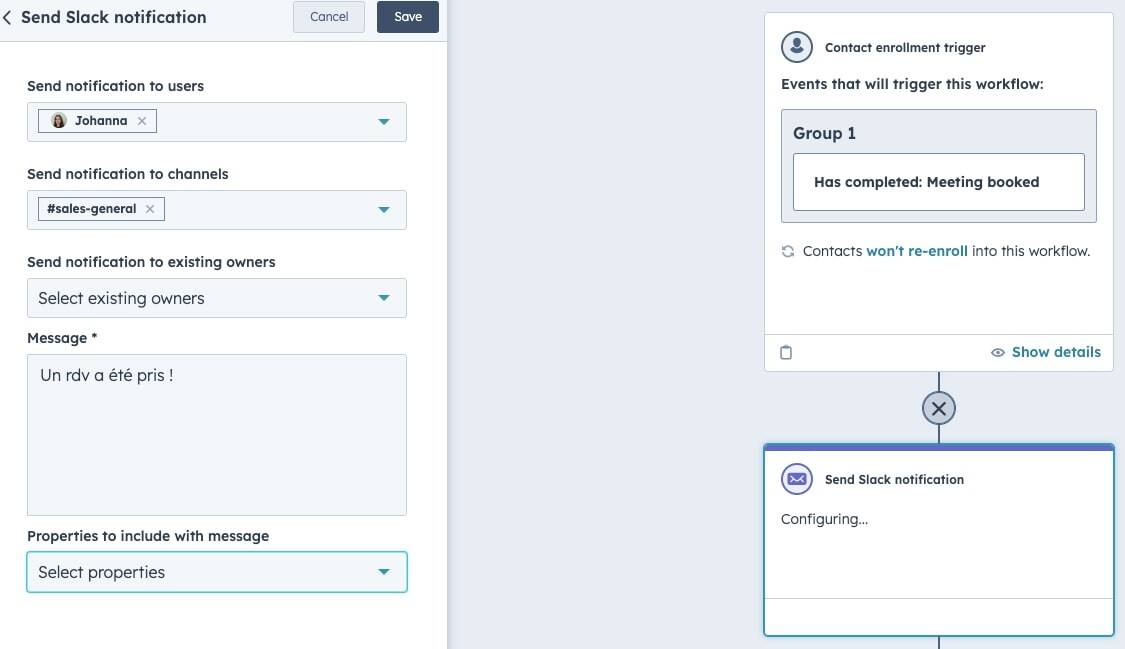
Étape 9 : Intégrez le calendrier sur vos supports marketing
Une fois votre HubSpot Calendar configuré, l’intégration sur vos supports marketing est essentielle pour maximiser les prises de rendez-vous.
Quelles options sont possibles ?
1. Ajoutez un lien sur vos pages web stratégiquesIntégrez le lien de prise de rendez-vous sur vos pages clés : landing pages ou pages de services.
2. Ajoutez le lien dans votre signature d’emailIncluez un appel à l’action dans votre signature email ("Prenez rendez-vous avec moi ici").
3. Intégrez le calendrier dans vos contenus marketingEmails marketing, articles de blog… Prenez le réflexe d’intégrer des call-to-action stratégiques lorsque c’est nécessaire.
4. Embed avancé sur votre sitePour une meilleure expérience utilisateur, utilisez le code d’intégration HTML fourni par HubSpot pour afficher directement votre calendrier sur une page dédiée de votre site.
Battle : HubSpot Calendar VS Calendly
|
Critères |
HubSpot Calendar |
Calendly |
|
Version gratuite ? |
Oui |
Oui |
|
Tarifs en version payante |
49€/mois (ou 45€ si facturé annuellement) |
12$/siège/mois (ou 10$ si facturé annuellement) |
|
Gestion des équipes |
Oui |
Oui |
|
Options d’automatisation |
message de confirmation de rdv non personnalisable + rappels automatiques (uniquement en version payante du CRM HubSpot) |
message de confirmation de rdv + rappels automatiques (uniquement en version payante de Calendly) |
|
Fonctionnalités additionnelles |
Alignement natif avec les pipelines, suivi des interactions dans le CRM. |
Intégrations variées avec d’autres outils via Zapier et autres connecteurs. |
|
Intégration CRM |
Natif au CRM HubSpot |
Intégration possible avec des CRM tiers comme Salesforce ou HubSpot, mais nécessite un abonnement payant |
|
Intégration avec d’autres outils |
Compatible avec les outils de l’écosystème HubSpot (Marketing Hub, Sales Hub). |
Plus de 700 intégrations disponibles via Zapier, offrant une flexibilité étendue. |
Alors, lequel choisir ?
HubSpot Calendar est idéal si vous êtes déjà engagé dans l’écosystème HubSpot, grâce à son intégration native et son alignement avec le CRM.
Calendly vous convient si vous utilisez des outils variés, grâce à ses nombreuses intégrations externes et sa simplicité d’utilisation.
💥 Pour aller plus loin
Envie de passer au CRM HubSpot et de bénéficier de son planificateur de rendez-vous ? Découvrez les erreurs à ne pas commettre lors d’une migration vers le CRM HubSpot !Conclusion : boostez votre efficacité commerciale avec Hubspot Calendar
HubSpot Calendar est une solution simple et efficace pour gérer vos rendez-vous. Grâce à son intégration native au CRM, il vous permet de centraliser vos informations.
Déjà utilisateur de HubSpot ? Cet outil est une évidence. Pour d'autres environnements, Calendly peut aussi être une alternative intéressante.